Ditch PC-kalkulatorprogrammet ditt og bruk en ekte i stedet

Håndholdte kalkulatorer blir ikke så mye kjærlighet som de en gang gjorde. Det er en jævla skam, fordi de kan være enklere enn kalkulator-appen på datamaskinen din.
RELATED: Slik legger du til en kalkulator til Microsoft Word
Jeg ser ofte på min økonomi, og bruk ganske mange regneark for å holde oversikt over våre budsjett- og bankkontoer. Mens du kan trykke på mange forskjellige formler for automatisk å gjøre matte for deg, er det fortsatt mange ting jeg liker å regne ut manuelt - det gjør meg mer bevisst på våre vaner. På grunn av dette (og på grunn av min mangel på matematiske ferdigheter) bruker jeg en kalkulator mye .

I utgangspunktet stod jeg på kalkulator-appen på min Mac, og selv om jeg hadde nok skjerm Eiendom for å ha regnearket og kalkulatoren ved siden av, var det fortsatt frustrerende å måtte klikke frem og tilbake mellom dem. Dessuten har tastaturet mitt ikke et numerisk tastatur, så inntasting av tall var bare sakte generelt, nesten som å bruke en av de roterende talltelefonene. Den øverste raden med tall på tastaturet er ikke laget for bruk av kalkulator.
Tillatt, jeg må fortsatt bruke den øverste raden til å skrive inn tall i regnearket, men det er neppe en stor sak i forhold til å legge til massevis av tall sammen.
I hvert fall oppgradert jeg snart til å bruke Alfreds søkefelt som min kalkulator, noe som var litt raskere siden jeg umiddelbart kunne kopiere resultatet til utklippstavlen og lime det inn i regnearket. Imidlertid måtte jeg kalle Alfred hver gang jeg trengte å beregne noe ved å trykke på Cmd + Space. Og jeg var fortsatt fast ved hjelp av tallraden øverst på tastaturet mitt.
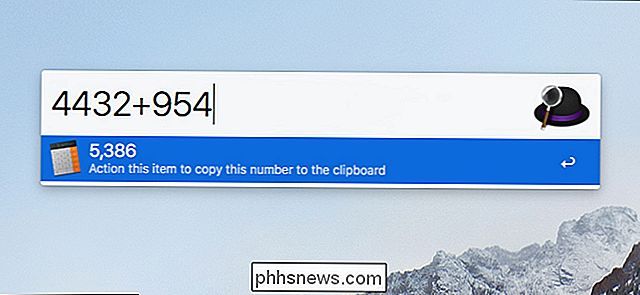
"Gee, Craig, her er en ide: Bare få et tastatur med en numpad!" Det er en god ide, unntatt at a) de fleste bærbare datamaskiner ikke har numpads, b) numpads er faktisk ergonomisk dårligere enn "tenkeyless" tastaturer (siden du må nå hånden din lenger for å bruke musen), og c) jeg er bare veldig kresen om tastaturer (for ikke å nevne venstrehåndet). Jeg antar at du kunne kjøpe en egen USB numpad, men det er clunky. Det er en bedre løsning: en vanlig fysisk kalkulator.
Sannsynligvis har du sannsynligvis en kalkulator som ligger rundt et sted uansett, mest sannsynlig i en søppelskuff ved siden av D-batteriene og litt kjedelig, oransjehåndtert saks. Og hvis ikke, er de skitt billige. Dette er fire elendige dollar - det er kostnaden for en av de fancy espresso-milkshakes på ditt lokale kaffebedrift.

Den beste delen om å ha en ekte kalkulator er at jeg kan gjøre det så ergonomisk som jeg trenger - jeg har det sitter rett ved siden av musen, som gjør frem og tilbake mellom kalkulatorinngang og regnearkinngang super raskt og enkelt. I tillegg kan jeg bruke min venstre hånd for kalkulatorinngang og min høyre hånd for regnearkinngang, og når min venstre hånd ikke tapper i beregninger, bruker den musen til å klikke på regnearkceller.
"Hvorfor ikke bare bruke din telefonens kalkulator, Craig? Det kan gjøre akkurat dette. "Det er sant. Min phon'e kalkulator er like mobil som den ekte kalkulatoren som sitter ved siden av den, men det er ikke noe mer irriterende enn å være fullt forlovet i en intens regnearkssesjon og få en telefonsamtale eller en tekstmelding på samme enhet som jeg prøver å gjør beregninger på.

I tillegg gjør de fysiske knappene på en ekte kalkulator inn i beregninger så mye mer taktil enn å bruke en berøringsskjerm. Det er den samme følelsen når du prøver å spille en person med første person på telefonen ved hjelp av berøringsskjermkontrollene. Det virker bare ikke så bra, og det har du ønsket at du brukte en gamepad med ekte knapper.
Nå , Jeg sier ikke at du skal begynne å bruke en ekte kalkulator for alt - kalkulator-appen på telefonen din er superhendig, og det er flott å ha en klemme når du er ekstrem kupong i matbutikken eller beregne tipset på en restaurant. Men en ekte kalkulator er en enhet som du i det minste bør behage på skrivebordet ditt, fordi det er mer praktisk enn du tror.

Slik spiller du et hvilket som helst Windows-spill i fullskjerm uten rullegardinmodus
Hvis du er en vanlig PC-spiller, vet du at det å spille et spill i fullskjermmodus, kan noen ganger være en frustrerende opplevelse. Bytte til et bakgrunnsprogram, bruke en annen skjerm, eller plutselig få et varsel som tar fokus, kan ødelegge spillet ditt. Å spille spillet i et vindu løser disse problemene, men det er mindre nedsenkende og bruker ikke skjermens fulle plass effektivt.

Hva er den beste online sikkerhetskopieringstjenesten?
Bruk en online backup-tjeneste for å sikkerhetskopiere datamaskinen din er ikke bare praktisk, det beskytter dataene dine mot store hendelser som tyveri, brann og naturkatastrofe. Det er mange backup-tjenester der ute, men vi liker Backblaze og IDrive det beste. CrashPlan pleide å være veldig populært, men stoppet sin sikkerhetskopieringstjeneste for hjemmebrukere i 2017.



